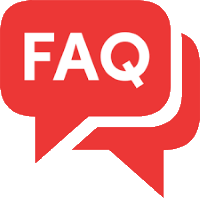
Questa pagina raccoglie alcune delle domande più frequenti sui nostri prodotti.
Man mano che le richieste di chiarimenti pervengono alla redazione aggiorniamo la pagina per rendere un servizio rapido sulle questioni più comunemente affrontate.
MAGELIOS
Come posso modificare i report di stampa ?
Per modificare i report di stampa occorre lanciare il Designer Report, una utility inclusa nel pacchetto di MAGELIOS. Il Designer Report è rintracciabile nella cartella principale di MAGELIOS oppure dal gruppo programmi di MAGELIOS (Start–>Tutti i programmi–>Magelios). Una volta aperto il Designer occorre cliccare sulla voce FILE–>OPEN e cercare il file di report da modificare. I files dei report di stampa si trovano nella sottocartella di MAGELIOS chiamata “RPT”. All’interno di questa cartella ci sono 4 sottocartelle, relative ai reports per il database in uso, ovvero ACCESS, SQlite, MySql e PostgreSQL. Aprire la cartella corretta in base al tipo di database attualmente in uso e selezionare al suo interno il file di report che ha estensione “.RDL”. E’ necessario specificare che ogni operazione di modifica dei report può portare, se non condotta con estrema scrupolosità, al mancato funzionamento del report modificato. Si consiglia pertanto di effettuare un backup di tutti i reports prima di ogni modifica.
Il barcode non è visibile a video; cosa fare ?
La causa più comune di questo comportamento è la modifica di un report mentre è in funzione MAGELIOS. La soluzione più rapida è, se l’utente si è preoccupato di tenere un backup dei propri report personalizzati, sostituire il file in uso con quello salvato in precedenza. Un’altro workaround che spesso funziona prevede in tali circostanze di chiudere l’anteprima del barcode, aprire una qualsiasi altra form di MAGELIOS (Magazzino o Prodotti o altra form) e visualizzarne la sola anteprima. Una volta visualizzata, provare a ripercorrere i passaggi precedenti per vedere se il barcode è tornato visibile. In caso di mancata risoluzione è necessario sovrascrivere il file del report originale a quello danneggiato. Se l’utente non ne è in possesso può richiedercelo direttamente tramite email.
La stampante emette barcode poco nitidi o illeggibili ; cosa fare ?
E’ necessario fare riferimento alla sezione della guida in PDF per la configurazione dei barcode e delle stampanti. Generalmente è sufficiente impostare tra le opzioni della stampante di barcode un dithering di un certo tipo per correggere il problema o provare i vari livelli di retinatura fino a quando il barcode appare nitido e perfettamente leggibile. Sulla quida sono riportate varie casistiche e situazioni, corredate da immagini dei processi da eseguire per ottenere un barcode ottimale. Qualora il barcode fosse stampato perfettamente ma difficilmente leggibile è opportuno agire sul report di stampa “rptBarcode.rdl” aumentando o diminuendo la larghezza del layout di stampa fino a quando si ottiene un barcode perfettamente leggibile. Si ricorda che per la corretta lettura del barcode tramite scanner manuali occorre effettuare una lettura perpendicolare al barcode e che quest’ultimo deve essere perfettamente “steso” in orizzontale.
